ในโพสต์ถัดไปเราจะแสดงขั้นตอนของ วิธีเบิร์นอิมเมจ ISO ไปยัง USB ด้วยวิธีที่ง่ายที่สุดใน Windows ด้วยวิธีนี้ เราสามารถคัดลอก DVD, CD หรือ Bluray ลงใน USB และใช้งานบนคอมพิวเตอร์ของเราได้เหมือนกับว่าเป็นต้นฉบับ
ไฟล์ ISO คือรูปแบบไฟล์ที่บันทึกข้อมูลทั้งหมดของ DVD, CD หรือ Bluray นั่นคือพวกเขาคุ้นเคยกับ เก็บสำเนาที่ถูกต้องของระบบไฟล์ไว้ในไดรฟ์ที่เหมาะสมที่สุด. ต่อไปนี้คือวิธีการเบิร์นอิมเมจ ISO ลงใน USB
หายากมากขึ้นที่จะหาคอมพิวเตอร์ที่มีเครื่องบันทึกดีวีดีโดยเฉพาะในแล็ปท็อปหรือ แล็ปท็อป เวลาเปลี่ยนไปและบันทึกทั้งหมดเหล่านั้นได้ก่อให้เกิด ที่พริ้ว และสำเนาในระบบคลาวด์ การเขียน ISO ลงใน USB เป็นหนึ่งในวิธีแก้ปัญหาที่ดีที่สุดในกรณีเหล่านี้
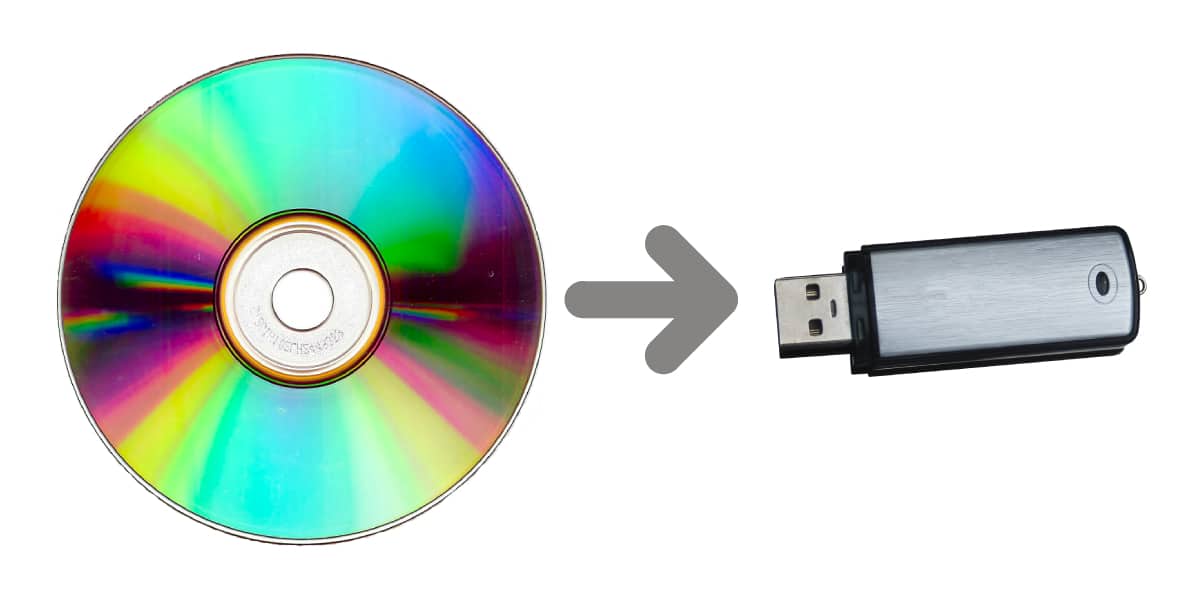
วิธีเขียน ISO ลงใน USB หรือไดรฟ์ปากกาใน Windows
ระบบปฏิบัติการ Windows มีเครื่องมือจาก Microsoft เองที่เรียกว่า ดาวน์โหลด Windows USB / DVD เครื่องมือ ที่เราทำได้ ดาวน์โหลดบนเว็บไซต์นั้นเอง เมื่อติดตั้งเครื่องมือแล้ว เราจะทำตามขั้นตอนต่อไปนี้เพื่อเบิร์นอิมเมจ ISO ลงใน USB:
- เราเปิดเครื่องมือและ เราเลือกไฟล์ ISO ที่เราต้องการบันทึกบน USB ในการทำเช่นนี้เราจะคลิกที่ จาก เพื่อเลือกไฟล์ ISO เมื่อเลือกได้แล้วเราจะกดที่ ดังต่อไปนี้ เพื่อดำเนินการต่อ
- ต่อไปเราจะเลือกประเภทของไดรฟ์ที่เราจะบันทึกไฟล์ ISO เราจะคลิกที่ อุปกรณ์ USB เพื่อเบิร์น ISO ไปยังไดรฟ์นั้น
- ที่นี่เราจะเลือก USB ที่เราจะบันทึก ISO ในการดำเนินการนี้ เราจะคลิกเมนูแบบเลื่อนลงและเลือกหน่วยของเรา เรากด เริ่มคัดลอก เพื่อเริ่มกระบวนการ
- ในการเริ่มต้นกระบวนการ เราต้องลบข้อมูลออกจาก USB เครื่องมือจะแจ้งให้คุณทราบด้วยข้อความเมื่อเริ่มต้นกระบวนการ เราจะคลิกที่ ลบอุปกรณ์ USB.
- กระบวนการเบิร์น ISO ลงใน USB ได้เริ่มต้นขึ้นแล้ว เรารอให้แถบความคืบหน้าเสร็จสิ้นและเริ่มใช้ USB ได้
หากคุณไม่ต้องการใช้เครื่องมือของ Microsoft เราก็มี โปรแกรมอื่นๆ ที่ตั้งใจจะเบิร์น ISO ลงใน USB.
โปรแกรมสำหรับเบิร์น ISO บน USB หรือ pendrive
ต่อไปเราจะแสดงให้คุณ 9 เครื่องมือที่ดีที่สุดในการเขียน ISO ลงใน USB ใน Windows และระบบปฏิบัติการอื่น ๆ หากเราไม่ต้องการใช้วิธีที่อธิบายไว้ข้างต้น

รูฟัส
ก็ถือว่าเป็น หนึ่งในเครื่องมือที่ดีที่สุดในการเขียน ISO ลงใน USB สำหรับความเร็วและการทำงานที่ยอดเยี่ยม ไม่ต้องติดตั้ง, เนื่องจากเป็นไฟล์ปฏิบัติการแบบพกพา ดังนั้นหากเราจำเป็นต้องใช้เพียงครั้งเดียว เราจะไม่ต้องถอนการติดตั้งในภายหลัง
มันเป็นหนึ่งในโปรแกรมที่สมบูรณ์ที่สุดและให้คุณสร้างไดรฟ์ที่สามารถบู๊ตได้สำหรับระบบปฏิบัติการใดๆ
Yumi
ความพิเศษของยูมิก็คือ ให้คุณเบิร์น ISO ลงใน USB บน MacOS, Windows และ Linux มันใช้งานง่ายและรวดเร็วมาก และยังมีการกำหนดค่าหลายอย่างที่ควรนำมาพิจารณาด้วย
Yumi ให้คุณสร้างไดรฟ์ USB แบบมัลติบูต หรืออะไรที่เหมือนกัน ให้คุณติดตั้งระบบปฏิบัติการหลายระบบในหน่วยเก็บข้อมูลเดียวกัน จากนั้นเลือกว่าคุณต้องการใช้กับพีซีเครื่องใด
เครื่องมือติดตั้ง Windows 10
แอปพลิเคชั่น Windows นี้ให้คุณสร้าง USB เพื่อติดตั้ง Windows 10 บนพีซีเครื่องใดก็ได้ หรือเบิร์นไฟล์ ISO ด้วยอิมเมจ Windows

Aetbootin
เครื่องมือนี้มีไว้สำหรับผู้ใช้ระบบปฏิบัติการ ลินุกซ์แม้ว่าจะใช้งานได้บน Windows และ MacOS เป็นโปรแกรมที่สมบูรณ์มากที่มีฟังก์ชันดาวน์โหลดอัตโนมัติสำหรับลีนุกซ์รุ่นต่างๆ
UNetbootin ช่วยให้เราใช้ ISO ที่เราได้ดาวน์โหลดไปแล้วหรือใช้รายการแหล่งที่มาเพื่อให้เครื่องมือดาวน์โหลด ISO โดยอัตโนมัติก่อนที่จะบันทึกลงใน USB
RMPrepUSB
RMPrepUSB เป็นหนึ่งเดียว ของโปรแกรมที่สมบูรณ์ที่สุด ในฟังก์ชั่นการบันทึก ISO บน USB เนื่องจากมีตัวเลือก การกำหนดค่า และการปรับแต่งมากมาย ซึ่งเครื่องมืออื่นๆ ไม่มีให้ เช่นเดียวกับยูมิ อนุญาตให้สร้างไดรฟ์ USB Multiboot.
xboot
Xboot โดดเด่นด้วยการพร้อมใช้งานบนระบบปฏิบัติการใด ๆ แต่ยัง ด้วยความเร็วที่ยอดเยี่ยม ในการสร้างดิสก์ที่สามารถบู๊ตได้หรือสำเนาใน USB

นักแกะ
Etcher เป็นเครื่องมือ สมบูรณ์มาก ซึ่งมีให้ดาวน์โหลดหรือในเวอร์ชันพกพา สำหรับระบบปฏิบัติการใด ๆ.
ติดตั้ง USB สากล
ตามชื่อของมัน Universal USB Installer เป็นเครื่องมือสร้าง USB ที่สามารถบู๊ตได้ของ Windows ซึ่ง ให้คุณสร้าง USB ได้เกือบทุกประเภท.
UltraISO
สุดท้าย เราจะรวม UltraISO โปรแกรมที่มี a อินเทอร์เฟซที่ล้าสมัย แต่มี ความน่าเชื่อถือและการทำงานที่ถูกต้องมาก. ลักษณะเฉพาะของเครื่องมือนี้คือก่อนที่จะดำเนินการบันทึก ISO บน USB จะตรวจสอบไฟล์ รับประกันเราว่าผลลัพธ์สุดท้ายจะดีที่สุด
โดยทั่วไปแล้ว ให้คัดลอกไฟล์และเบิร์น ISO ลง USB มันค่อนข้างง่าย. เรามีโปรแกรมและเครื่องมือมากมายในการบันทึก พวกเขาทั้งหมดมีวิธีการบันทึกที่คล้ายคลึงกันและกระบวนการนี้ใช้งานง่ายมากดังนั้นจึงไม่ใช่เรื่องยากสำหรับคุณที่จะทำ